Множење једне матрице на другу у Мицрософт Екцелу
Један од честих операција које се обављају при раду са матрицама је множење једног од њих од стране другог. Екцел је моћан табеларни процесор који је дизајниран, укључујући и рад на матрицама. Стога, он има алате који им омогућавају да се умножавају међу собом. Хајде да сазнамо како се то може учинити на различите начине.
Садржај
Поступак множења матрица
Одмах треба рећи да се умножавају међу собом, нису могуће све матрице, али само оне које одговарају одређеном стању: број колона једне матрице треба да буде једнак броју редова другог и обрнуто. Поред тога, искључено је присуство празних елемената у матрици. У овом случају, нећете моћи обавити потребну операцију.
Не постоји много начина размножавања матрица у Екцел-у, само два. Оба су повезана са коришћењем уграђених Екцел функција. Детаљно ћемо анализирати сваку од ових опција.
Метод 1: СМАРТ функција
Најједноставнија и најпопуларнија опција међу корисницима је употреба функције вишеструког корисника . Оператор МУМНОЗХ спада у математичку групу функција. Његов тренутни задатак је пронаћи производ два матрична поља. Синтакса МУЛТИПЛЕ је следећа:
=МУМНОЖ(массив1;массив2)
Дакле, овај оператор има два аргумента, а то су референце на распоне две матрике помножене.
Да видимо како се функција СУММОН- а користи за одређени пример. Постоје две матрице, број редова од којих један одговара броју колона у другом и обрнуто. Морамо помножити ова два елемента.
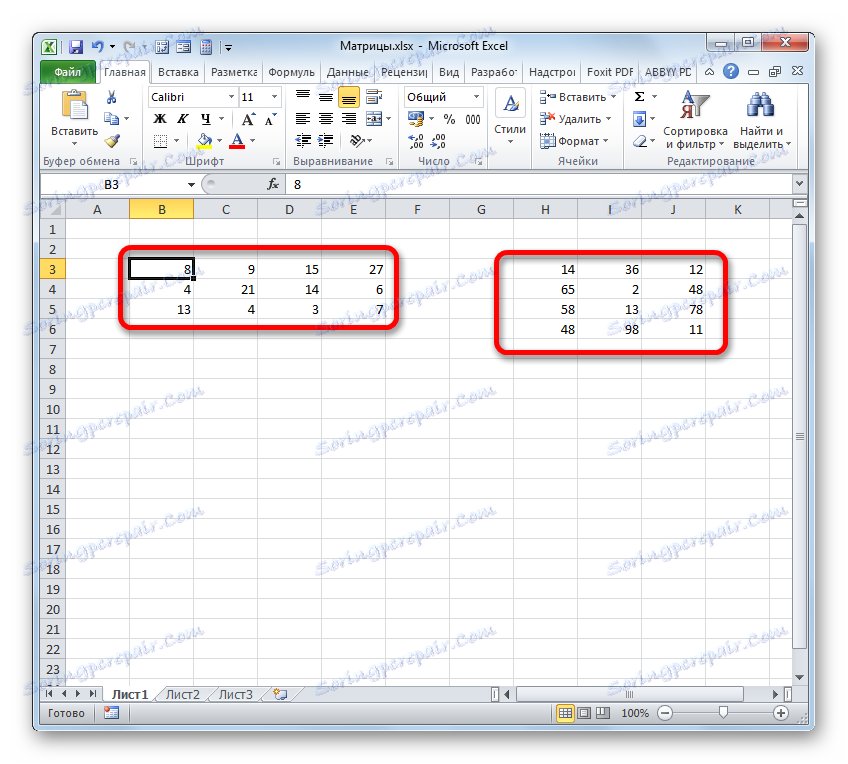
- Изаберите опсег у којем ће се приказати резултат умножавања, почевши са горњом лијевом ћелијом. Величина овог опсега треба да одговара броју редова у првој матрици и броју колона у другом. Кликнемо на икону "Инсерт фунцтион" .
- Активиран је Чаробњак за функције . Прелазимо на "Матхематицал" блок, кликните на име "МУЛНОГ" и кликните на дугме "ОК" на дну прозора.
- Прозор аргумената потребне функције ће се извршити. У овом прозору постоје два поља за унос адресе матричних низова. Поставили смо курсор у поље "Арраи1 " и држећи леви тастер миша, на листу изаберите целу област прве матрице. Након тога, његове координате ће бити приказане у пољу. Поставили смо курсор у поље "Арраи2" и слично изабрали опсег друге матрице.
Након уноса оба аргумента, немојте пожурити да притиснете дугме "ОК" , јер се бавимо функцијом поља, што значи да уобичајена верзија окончања операције са оператером не ради. Овај оператер није намијењен да излази резултат у једну ћелију, јер га излази на читав распон на листу. Дакле, уместо да притиснете дугме "ОК" , притисните комбинацију тастера Цтрл + Схифт + Ентер .
- Као што видите, након тога је претходно додељен опсег попуњен подацима. Ово је резултат множења матричних низова. Ако погледате редослед формула, након избора било ког елемента у датом опсегу, видимо да је и сам формула замотан у коврџавим заградама. Ово је атрибут функције матрице, који се додаје након што притиснете пречицу тастера Цтрл + Схифт + Ентер пре него што излијете резултат у листу.
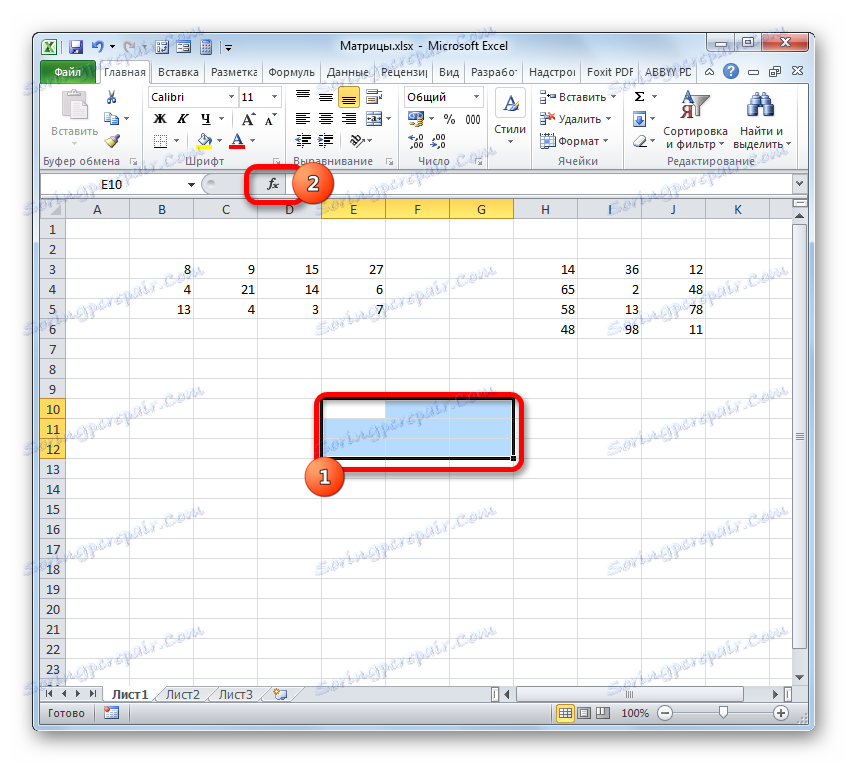
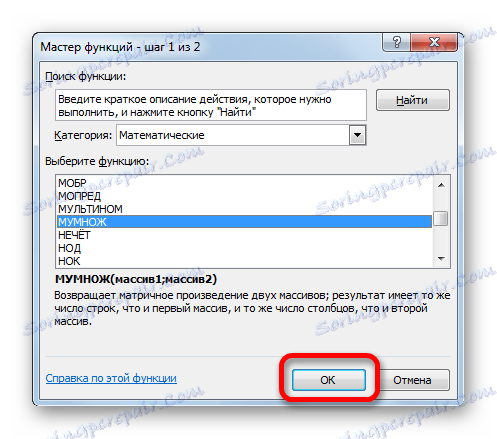
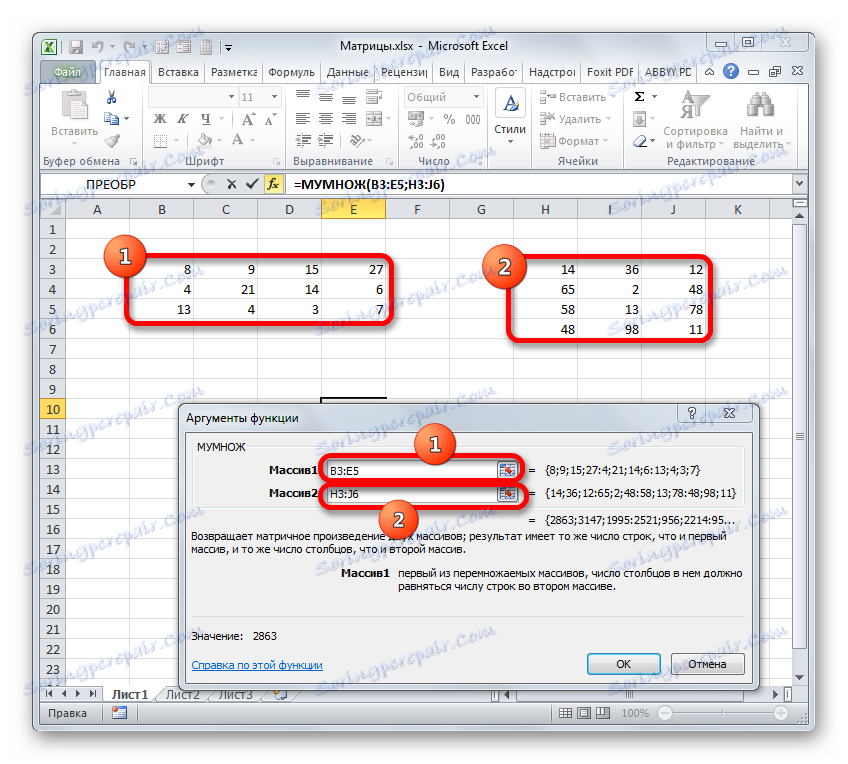
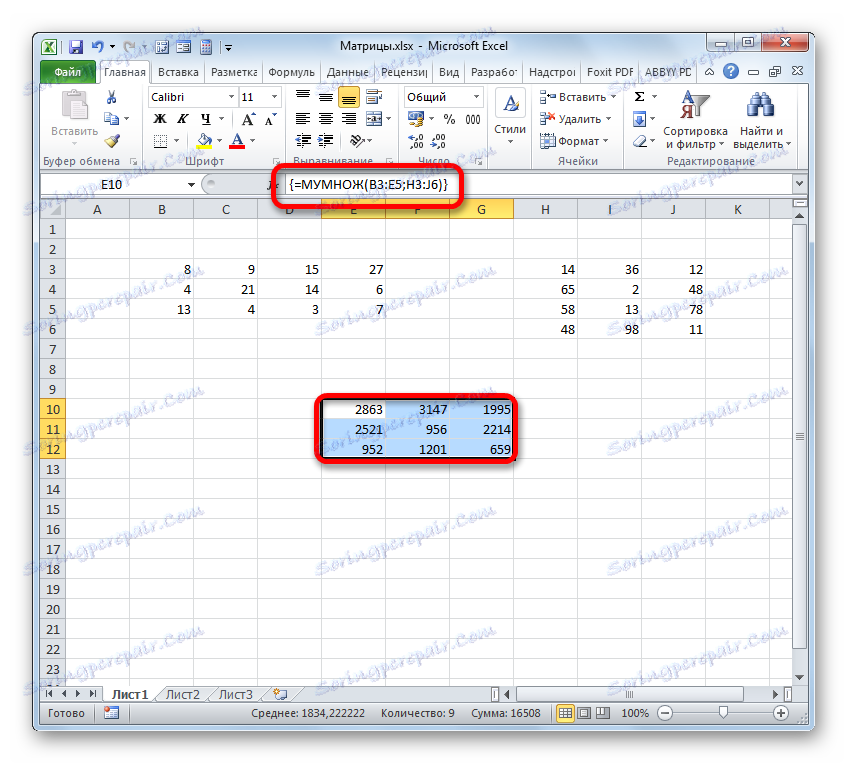
Лекција: МУЛТИ-функција у Екцелу
Метод 2: Употреба композитне формуле
Поред тога, постоји и други начин множења две матрице. Компликовано је од претходног, али такође заслужује да се помене као алтернатива. Овај метод подразумева употребу композитне формуле поља, који ће се састојати од функције СУМПРОПРОВЕ и ТРАНСП-а , затвореног у њему као аргумент.
- Овога пута одаберемо само горњи леви елемент матрице празних ћелија на листу, који очекујемо да користимо за излазни резултат. Кликнемо на икону "Инсерт фунцтион" .
- Чаробњак за функције се покреће. Прелазимо на блок оператора "Математички" , али овог пута бисмо изабрали име СУМПРОДУЦТ . Кликните на дугме "ОК" .
- Отвара се прозор аргумента горе наведене функције. Овај оператер је намењен множењу различитих низова међу собом. Њена синтакса је следећа:
=СУММПРОИЗВ(массив1;массив2;…)Као аргументи из групе "Арраи" користи се референца на одређени опсег, која се мора множи. Може се користити укупно два до 255 таквих аргумената. Али у нашем случају, пошто имамо посла са две матрице, требамо само два аргумента.
Поставили смо курсор у поље "Арраи1" . Овдје је потребно унети адресу прве линије прве матрице. Да бисте то урадили, држите леви тастер миша, једноставно га изаберите на листу помоћу курсора. Одмах ће се координате овог опсега приказати у одговарајућем пољу прозора аргумената. После тога, потребно је одредити координате добијене референце према колонама, односно, ове координате морају бити апсолутне. Да бисте то урадили, пре слова у изразу који је уписан у поље, поставите знак долара ( $ ). Пре него што се координате приказују бројевима (линијама), то не би требало учинити. Такође, можете уместо тога изабрати цео израз у пољу и три пута притисните функцијски тастер Ф4 . У овом случају само координате колона постају апсолутне.
- Након тога поставили смо курсор у поље "Арраи2" . Са овим аргументом биће теже, пошто се правилима матричног множења, друга матрица мора бити "окренута". За ово користимо угнежену функцију ТРАНСП .
Да идемо на њега, кликнемо на икону у облику троугла усмереног акутним углом надоле, који се налази лево од линије формуле. Отвара се листа недавно коришћених формула. Ако у њему пронађете име "ТРАНСП" , онда кликните на њега. Ако сте дуго користили овај оператер или га никада нисте користили, онда нећете пронаћи ово име на овој листи. У том случају морате кликнути на ставку "Друге функције ..." .
- Отвара се прозор чаробњака функција које нам је већ познато. Овога пута прелазимо на категорију "Референце и низови" и изаберите назив "ТРАНСП" . Кликом на дугме "ОК" .
- Покренут је аргументни аргумент за ТРАНСП функцију. Овај оператор је дизајниран да транспонује табеле. То је, једноставно говорећи, он замењује колоне и редове. Ово морамо учинити за други аргумент оператора СУМПРОДУЦТ . Синтакса ТРАНСП функције је изузетно једноставна:
=ТРАНСП(массив)То јест, једини аргумент овог оператера је упућивање на низ који треба "обрисати". Уместо тога, у нашем случају, чак ни читав низ, већ само на његовој првој колони.
Дакле, подесите курсор у поље "Арраи" и одаберите прву колону друге матрице на листу притиском левог тастера миша. Адреса се приказује у пољу. Као иу претходном случају, овде такође морате направити одређене координате апсолутне, али овог пута не координате колона, већ адресе линија. Дакле, ставите знак за долар испред цифара у линку која се појављује у пољу. Такође можете изабрати цео израз и двапут кликнути на тастер Ф4 . Након што су тражени елементи почели да имају апсолутна својства, немојте кликнути на дугме "ОК" , а на исти начин као у претходном начину, примијените комбинацију тастера Цтрл + Схифт + Ентер .
- Али овог пута нисмо попунили низ, већ само једну ћелију коју смо раније идентификовали приликом позивања на Чаробњак за функције .
- Морамо попунити податке са истим низом величине, као у првом поступку. Да бисте то урадили, копирајте формулу добијена у ћелији на еквивалентни опсег, која ће бити једнака броју редова прве матрице и броју колона другог. У нашем случају, добијамо три реда и три колоне.
За копирање, користимо маркер за пуњење. Померамо курсор у доњи десни угао ћелије у којој се налази формула. Курсор се претвара у црни крст. Ово је маркер за пуњење. Затворите леви тастер миша и превуците курсор преко целог ранга. Иницијална ћелија са самом формулом би требала постати горњи горњи елемент овог поља.
- Као што видите, изабрани опсег је испуњен подацима. Ако их упоредимо са резултатом, захваљујући коришћењу оператора МУЛНОГ , видимо да су вредности потпуно идентичне. То значи да је множење две матрице тачно.
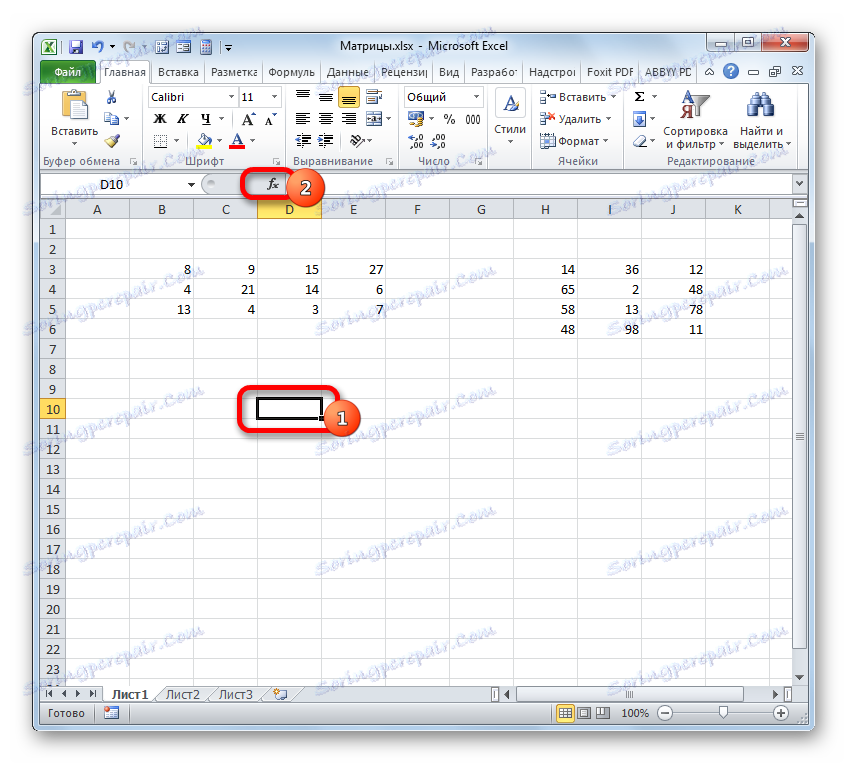
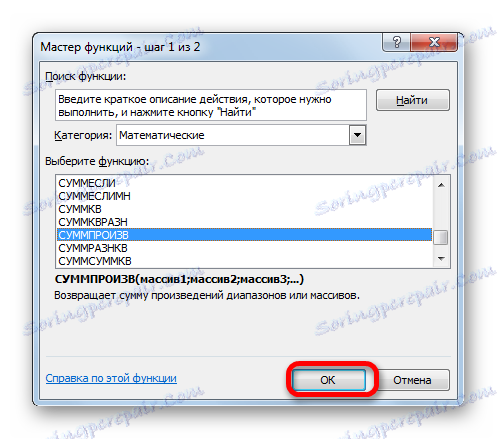
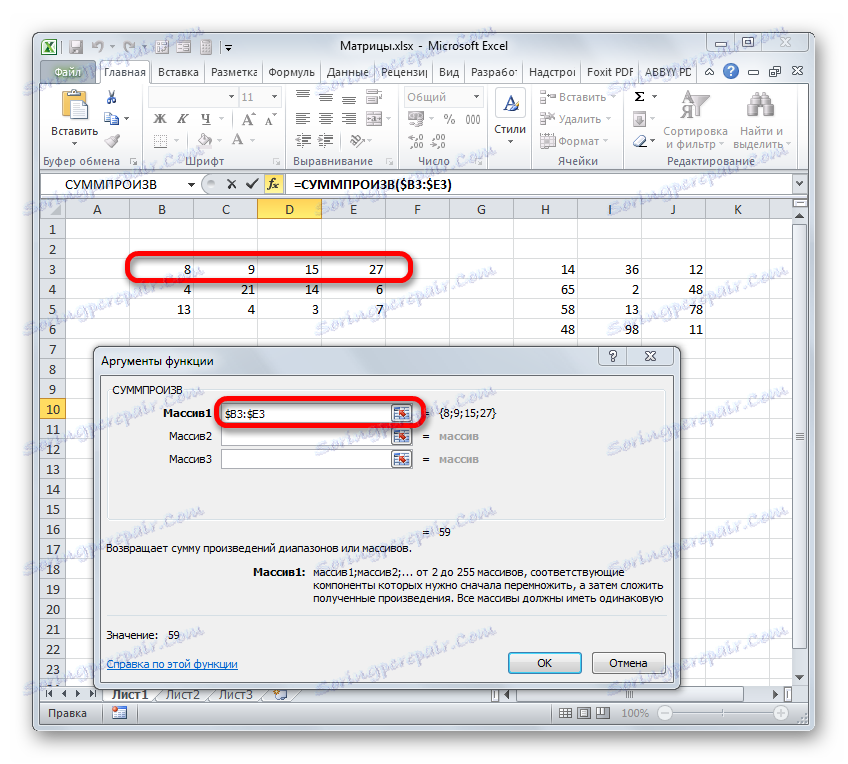
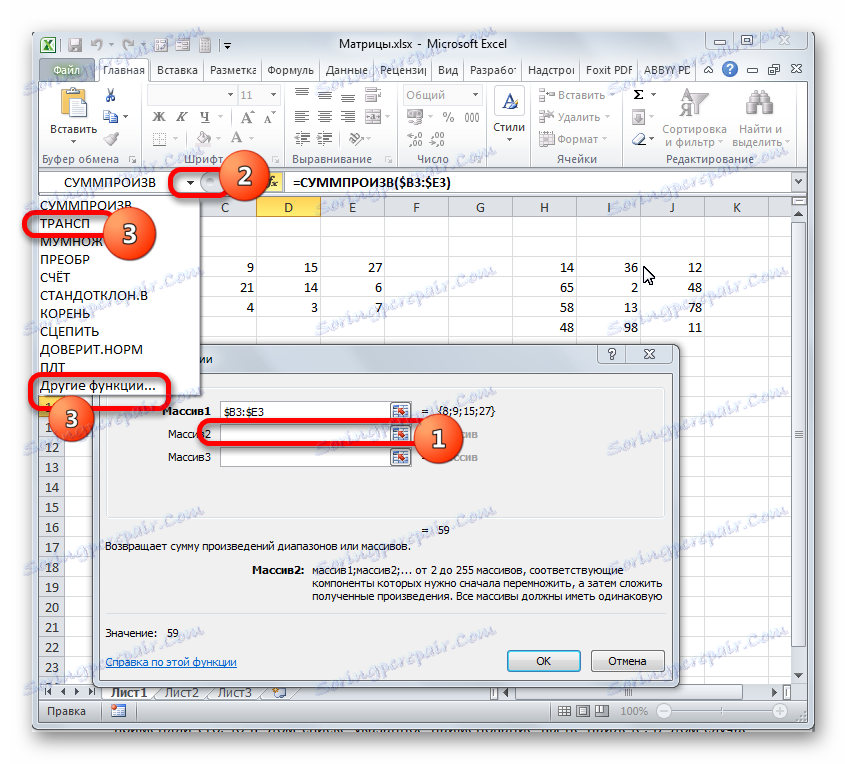

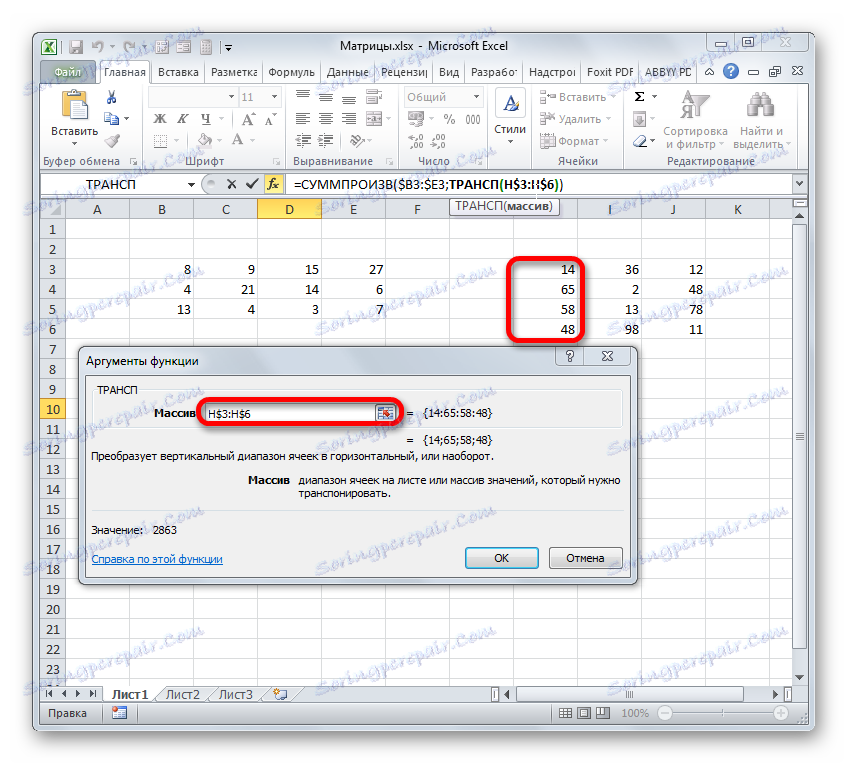
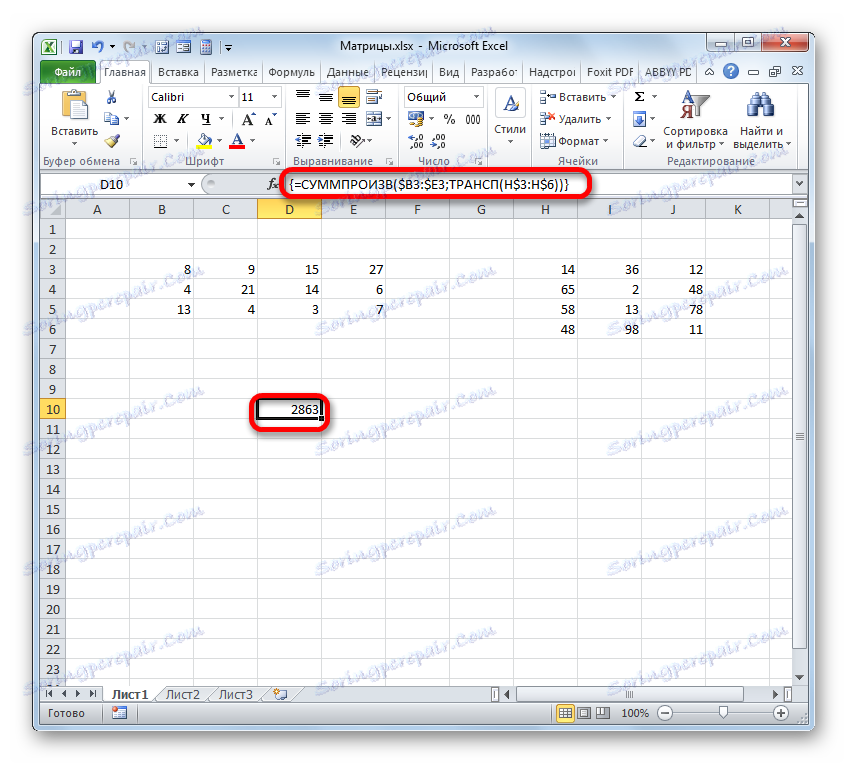
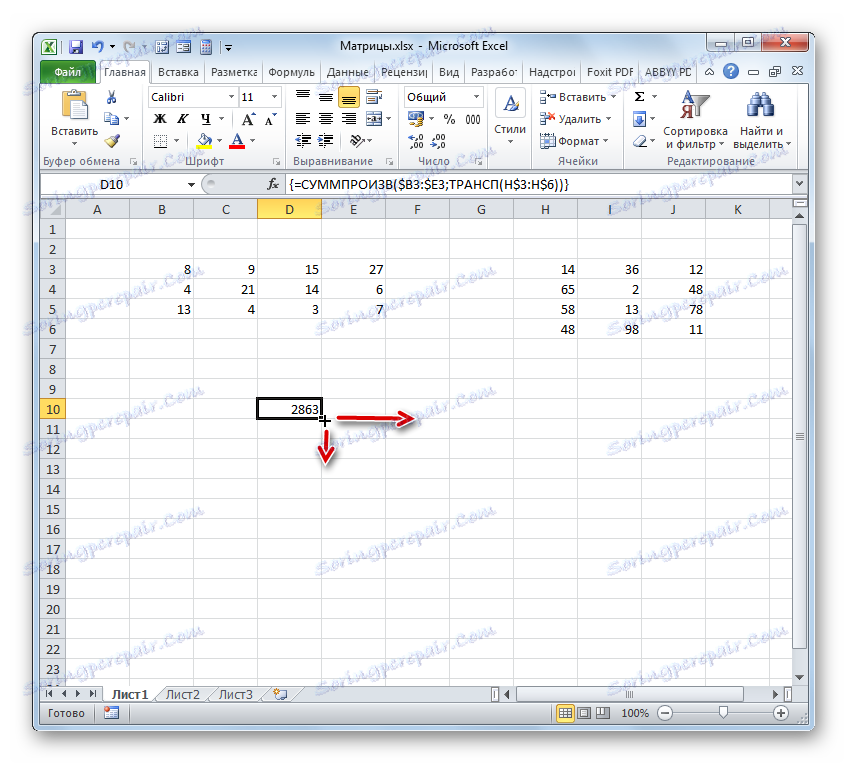
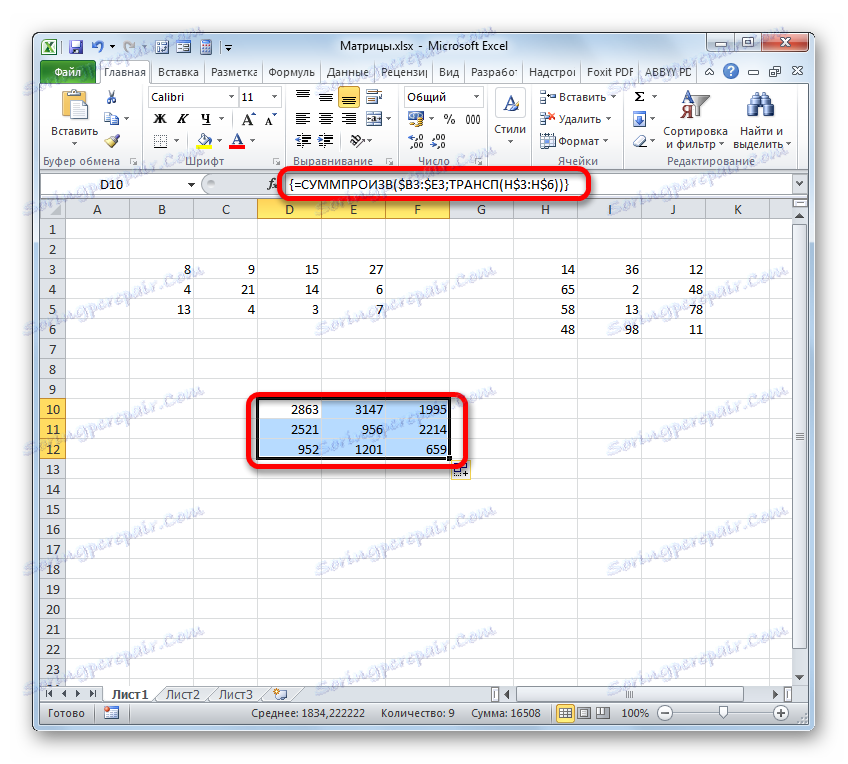
Лекција: Рад са низовима у Екцелу
Као што можете видети, упркос чињеници да је добијен еквивалентни резултат, много је лакше користити функцију множења матрица МУЛНОГЕ , него да у исте сврхе поднесете композитну формулу оператора СУМПРОВИС и ТРАНСП . Али ипак, ова алтернативна опција такође не може остати без пажње приликом проучавања свих могућности размножавања матрице у Мицрософт Екцелу.